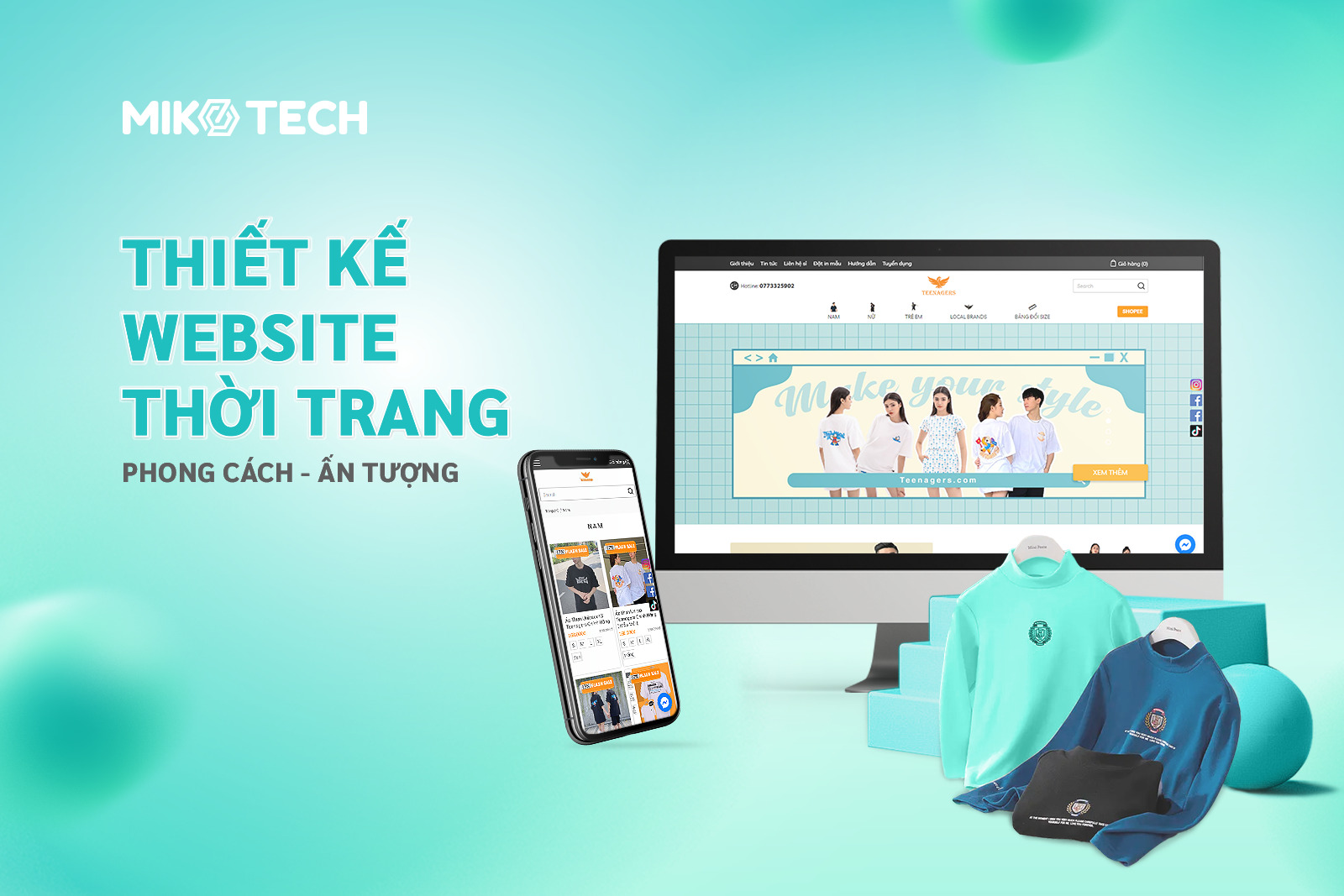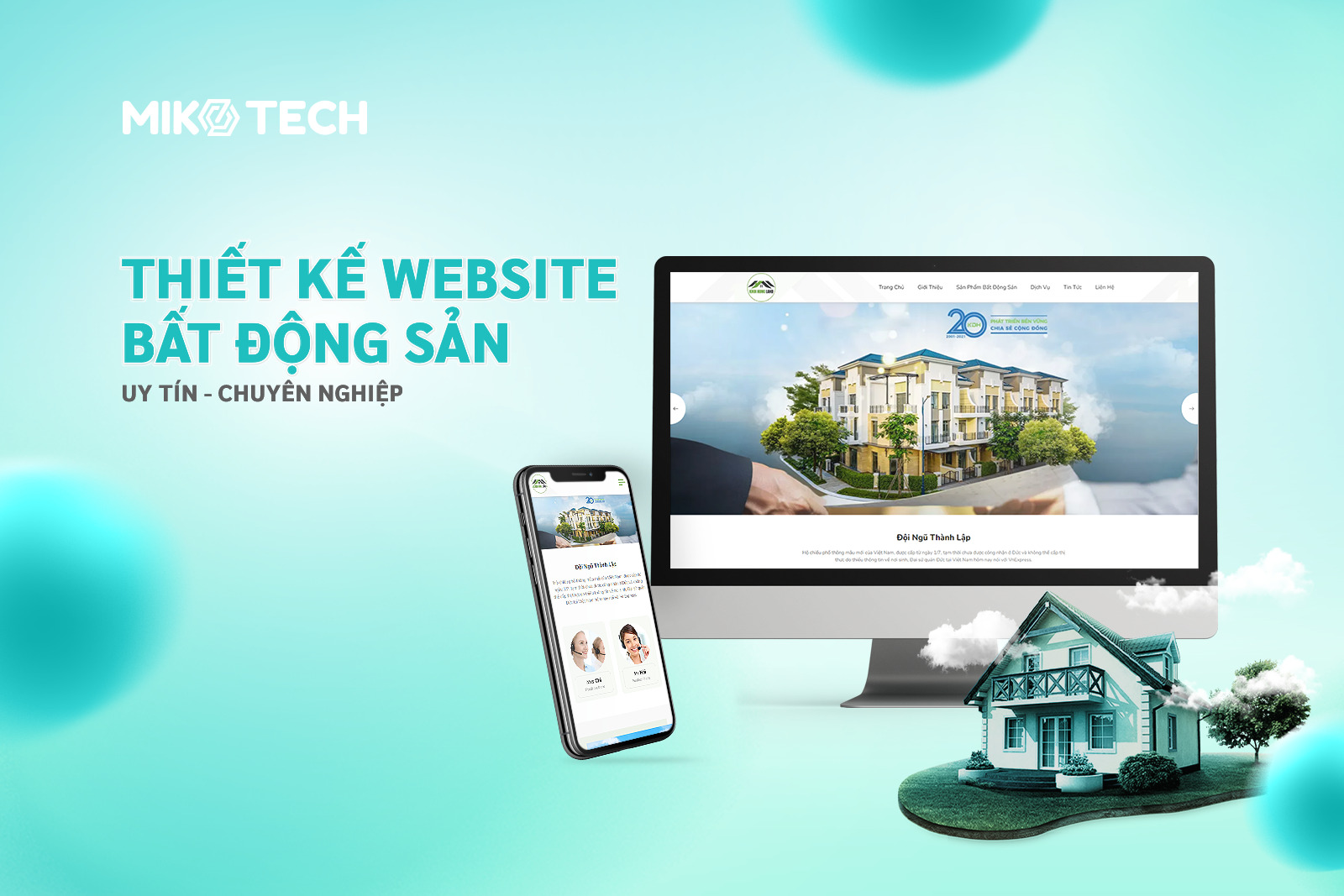Apache Tomcat là gì và công dụng của nó như thế nào? Đây là một trong những máy chủ ứng dụng phổ biến và mạnh mẽ trong lĩnh vực phát triển web. Với khả năng hỗ trợ các ứng dụng Java, Tomcat đã trở thành một phần quan trọng của hệ thống web hiện đại. Bài viết này sẽ giúp bạn hiểu rõ hơn về Apache Tomcat, từ các kiến thức cơ bản đến hướng dẫn cài đặt nhanh chóng.
Apache Tomcat là gì?
Apache Tomcat, thường được gọi là Tomcat, là một máy chủ web (web server) mã nguồn mở được phát triển bởi Apache Software Foundation. Tomcat chủ yếu được sử dụng để chạy và quản lý ứng dụng web phát triển bằng ngôn ngữ lập trình Java. Nó hoạt động như một vùng chứa servlet và được sử dụng bởi nhiều doanh nghiệp, tổ chức có quy mô đa dạng trên toàn thế giới.

Tomcat được sử dụng rộng rãi trong phát triển ứng dụng web Java và là một phần quan trọng của nền tảng phát triển web Java EE (Enterprise Edition).
Apache Tomcat phiên bản 10.1.13 là phiên bản Tomcat mới nhất vào thời điểm viết bài này và vẫn đang trong quá trình phát triển tích cực. Phiên bản Tomcat 10.0.x là phiên bản đầu tiên hỗ trợ Java Servlet 5.0, JavaServer Pages 3.0, Java Expression Language 4.0, WebSocket 2.0 và Authentication 2.0.
Khám phá thêm về: Phần mềm mã nguồn mở là gì? – Tất Tần Tật Thông Tin Bạn Cần Biết
Tomcat là máy chủ ứng dụng hay máy chủ web?
Tomcat là một máy chủ ứng dụng và một máy chủ web. Nó hoạt động như một máy chủ web bằng cách xử lý các yêu cầu HTTP và cung cấp nội dung động qua các Servlet và JSP.
Tuy nhiên, Tomcat cũng có khả năng hoạt động như một máy chủ ứng dụng bằng cách hỗ trợ triển khai và thực thi các ứng dụng Java EE, cho phép người dùng chạy các ứng dụng phức tạp và nhiều loại kịch bản phía máy chủ.
Mặt khác, Tomcat nên được coi là một máy chủ web thay vì một máy chủ ứng dụng bởi vì nó không cung cấp toàn bộ các tính năng từ Java EE nhưng điều này không hẳn là một hạn chế. Nhiều ứng dụng chỉ cần các tính năng mà Tomcat cung cấp, vì vậy việc tích hợp thêm các công cụ là không cần thiết.
Cách hoạt động của Apache Tomcat
Có thể nói rằng, máy chủ Tomcat là lựa chọn tốt nhất cho hệ sinh thái Java. Bạn có thể đã nghe về máy chủ web. Một máy chủ web là một phần mềm hoặc máy tính được thiết kế để nhận yêu cầu HTTP từ các máy tính khác (gọi là máy khách) và cung cấp nội dung web thông qua internet hoặc mạng nội bộ. Máy chủ web chịu trách nhiệm cho việc phản hồi các yêu cầu bằng cách cung cấp các trang web và dữ liệu với các URL được yêu cầu.
Apache Tomcat là một máy chủ web và có cách hoạt động tương đối đơn giản. Apache Tomcat lắng nghe các yêu cầu HTTP và xác định ứng dụng web thông qua URL. Sau khi xác định ứng dụng, Tomcat tìm kiếm và thực thi Servlet hoặc JavaServer Pages (JSP) tương ứng để xử lý yêu cầu. Sau khi xử lý yêu cầu, Tomcat tạo phản hồi HTTP, chẳng hạn như trang web HTML, và gửi nó lại cho trình duyệt hoặc ứng dụng gửi yêu cầu.

Công dụng của Apache Tomcat là gì?
Tomcat server là một ứng dụng server tốt cho hệ thống Java. Nó được sử dụng để lưu trữ các phần mềm Java và cho phép bạn truy cập chúng từ bất kỳ đâu trên thế giới thông qua internet. Tomcat hoạt động chủ yếu bằng cách xử lý các trang web động được tạo bởi Java Server Pages và Servlet. Điều này giúp nhà phát triển tạo nội dung động và mở rộng khả năng của máy chủ.

Bạn có thể lưu trữ nhiều ứng dụng web trên máy chủ web. Ứng dụng này có khả năng xử lý nhiều yêu cầu cùng một lúc mà không gây sự cố. Về mặt lập trình, từ góc độ của nhà phát triển, bạn chỉ cần viết các trang Java Server Pages hoặc Servlet và để Tomcat server xử lý phần còn lại.
Ưu điểm và nhược điểm của Apache Tomcat là gì?
Trong thế giới phát triển ứng dụng web, Apache Tomcat đã trở thành một công cụ quan trọng và phổ biến. Tuy nhiên, như mọi công nghệ khác, nó cũng có những ưu điểm và hạn chế riêng.
Ưu điểm
Apache Tomcat, một trong những máy chủ ứng dụng phổ biến nhất trong thế giới phát triển ứng dụng Java, nổi bật với một loạt ưu điểm mạnh mẽ mang lại lợi ích đáng kể cho các nhà phát triển và doanh nghiệp.
- Ứng dụng mã nguồn mở: Tomcat là một ứng dụng mã nguồn mở được phát hành với giấy phép công cộng (General Public License – GNU). Với Tomcat, bất kỳ ai cũng có thể sử dụng các tệp core để phát triển các ứng dụng cá nhân hoặc với mục đích thương mại.
- Linh hoạt: Tomcat chứa tùy chọn tùy chỉnh tích hợp sẵn, cho phép phát triển ứng dụng một cách linh hoạt và chạy ứng dụng theo cách khác nhau để đáp ứng yêu cầu cụ thể. Bạn có thể tinh chỉnh ứng dụng theo bất kỳ cách nào bạn muốn và nó sẽ hoạt động một cách phù hợp và tạo ra kết quả xuất sắc.
- Bảo mật bổ sung: Với Apache Tomcat, người dùng nhận được tính năng bảo mật bổ sung. Thường thì các doanh nghiệp muốn đặt dữ liệu của họ sau tường lửa để bảo vệ. Việc cài đặt Tomcat giúp họ thực hiện điều này.
- Nhẹ nhàng (Lightweight): Phát triển ứng dụng cấp doanh nghiệp đòi hỏi sự hỗ trợ từ các ứng dụng nhẹ để chạy một cách mượt mà. Vì Apache Tomcat nhẹ nhàng, bạn có thể có khả năng xử lý dữ liệu nhanh chóng, giúp phát triển nội dung dễ dàng.
- Ổn định: Từ khi phát hành, Tomcat đã trải qua nhiều đợt cập nhật quan trọng và trở thành một nền tảng vô cùng ổn định trên web. Thậm chí nếu một tính năng gặp sự cố, những phần còn lại của máy chủ vẫn hoạt động tốt mà không bị gián đoạn, giúp ứng dụng của bạn luôn hoạt động.
- Tài liệu đầy đủ: Apache Tomcat có tài liệu đầy đủ, cung cấp thông tin chi tiết cho các nhà phát triển muốn học phát triển ứng dụng Tomcat. Có nhiều tài liệu hướng dẫn Tomcat trực tuyến bao gồm hướng dẫn cài đặt, thiết lập khởi đầu, hỗ trợ nền tảng và cấu hình máy chủ, có sẵn cho Tomcat.

Nhược điểm
Apache Tomcat là một máy chủ web và bộ chứa Servlet phổ biến, nhưng cũng có một số nhược điểm như:
- Tốc độ xử lý tĩnh: Tomcat có thể không hiệu quả bằng các máy chủ web khác khi xử lý nội dung tĩnh như các tệp HTML đơn giản. Nếu bạn có nhiều tài liệu tĩnh cần phục vụ, có thể cần xem xét sử dụng máy chủ web tĩnh như Apache HTTP Server hoặc Nginx để cải thiện hiệu suất.
- Lỗ rò bộ nhớ: Một số phiên bản cũ của Tomcat có thể gặp vấn đề về lỗ hổng bộ nhớ, dẫn đến việc tiêu tốn tài nguyên và giảm hiệu suất. Tuy nhiên, các phiên bản mới hơn đã cải thiện vấn đề này.
- Cài đặt SSL phức tạp: Cài đặt SSL (Secure Sockets Layer) cho Tomcat có thể phức tạp đối với người dùng không có kinh nghiệm. Điều này có thể gây khó khăn trong việc bảo mật các ứng dụng web của bạn.
- Giao diện người dùng đơn giản: Giao diện người dùng của Tomcat không có nhiều tính năng và không được thiết kế một cách chuyên nghiệp như một số giải pháp quản lý máy chủ khác. Điều này có thể làm cho việc quản lý và cấu hình Tomcat trở nên khó khăn hơn đối với người dùng mới.
- Không hỗ trợ đầy đủ cho Java EE: Tomcat không hỗ trợ đầy đủ cho tất cả các tính năng của Java Enterprise Edition (Java EE). Điều này có nghĩa là nếu bạn cần các tính năng cao cấp như Enterprise JavaBeans (EJBs) hoặc JTA (Java Transaction API), bạn có thể cần sử dụng máy chủ ứng dụng khác.
Hướng dẫn cách cài đặt Apache Tomcat chi tiết
Sau khi đã hiểu được Apache Tomcat là gì thì cùng Miko Tech tìm hiểu về cách cài đặt Apache Tomcat chi tiết. Cùng theo dõi các bước cụ thể như sau:
Hướng dẫn cài đặt Apache Tomcat trên Windows
Đối với những bạn đang sử dụng hệ điều hành Windows thì hãy thực hiện theo các bước chi tiết sau.

Bước 1: Truy cập trang chủ Apache Tomcat
Đầu tiên, bạn tìm kiếm Apache Tomcat trên trình duyệt và nhấp vào trang chủ tomcat.apache.org. Bạn sẽ nhìn thấy nhiều phiên bản và phiên bản mới nhất nằm trên cùng. Bạn nhìn xuống dưới các phiên bản sẽ có đường dẫn download. Bạn nhấp vào đường dẫn và chọn mục “64-bit Windows zip”.
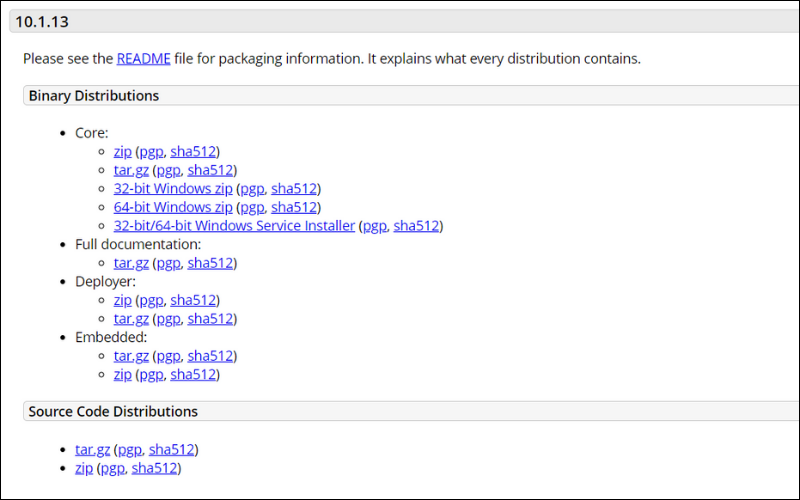
Bước 2: Giải nén file Tomcat
Sau khi tải xong, bạn truy cập vào mục lưu file zip và tiến hành giải nén.
Bước 3: Kiểm tra tình trạng hoạt động của Tomcat
Sau khi giải nén, bạn tìm trong tập tin file tên “startup” và chọn Open. Nếu hệ thống không thông báo lỗi thì bạn thực hiện bước tiếp theo.
Bước 4: Cài đặt Tomcat
Bước tiếp theo, bạn mở một trình duyệt internet (ví dụ như Google) và gõ đường link sau vào thanh tìm kiếm:
http://localhost:8080Nếu màn hình của bạn hiển thị một thông báo như sau thì bạn đã hoàn thành quá trình cài đặt.
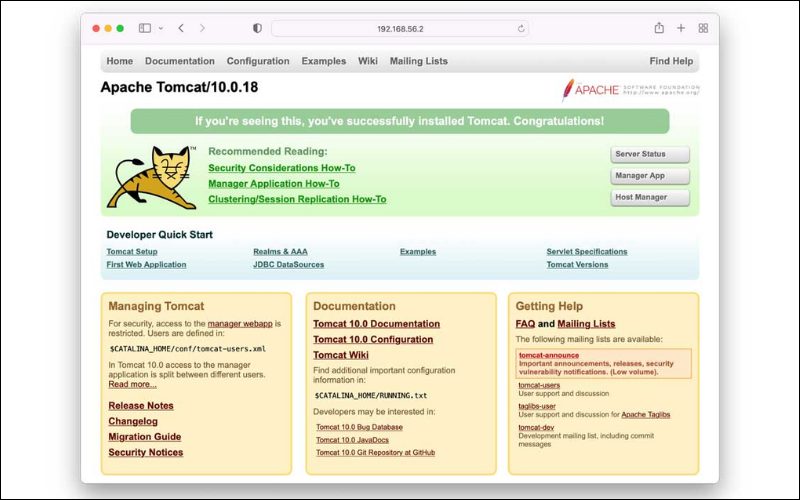
Hướng dẫn cài đặt Apache Tomcat trên Ubuntu
Phần này sẽ bao gồm các bước cài đặt Apache Tomcat trên Ubuntu phiên bản mới nhất.
Bước 1: Cài đặt Java
Đầu tiên, bạn cần kiểm tra xem Java Developmeny Kit (Open JDK) đã được cài đặt hay chưa. Để biết được điều đó, bạn nhập lệnh command sau:
sudo apt list --installed | grep jdkNếu đã cài đặt, màn hình của bạn sẽ hiển thị màn hình như sau:

Nếu chưa cài đặt, bạn vui lòng sử dụng command sau để cài đặt nhanh:
sudo apt-get update
sudo apt-get install default-jdkBước 2: Tải và cài đặt Apache Tomcat
Trước tiên, bạn cần tải xuống phiên bản Apache Tomcat bạn muốn cài đặt từ trang web chính thức của Tomcat. Sau đây là ví dụ cho câu lệnh tải Tomcat với phiên bản 9.0.54, tùy thuộc vào phiên bản bạn muốn tải mà câu lệnh sẽ thay đổi cho phù hợp.
wget https://downloads.apache.org/tomcat/tomcat-9/v9.0.54/bin/apache-tomcat-9.0.54.tar.gzBước 3: Giải nén tệp
Tiếp theo, bạn tạo một thư mục mới /opt/tomcat/ bằng câu lệnh sau:
sudo mkdir /opt/tomcatBạn giải nép tệp tar.gz trong thư mục mới vừa tạo bằng cách sử dụng lệnh:
sudo tar xzvf apache-tomcat-9*tar.gz -C /opt/tomcat --strip-components=1Bước 4: Sửa đổi quyền người dùng
Bạn di chuyển đến thư mục chứa tệp cài đặt Tomcat qua câu lệnh sau:
cd /opt/tomcat
mv apache-tomcat-9.0.26/*Tiếp tục, bạn cấp quyền sở hữu thư mục cài đặt tomca bằng lệnh sau:
sudo chown -RH tomcat: /opt/tomcatThao tác cuối cùng, bạn cấp quyền truy cập thực thi bằng câu lệnh:
sudo sh -c 'chmod +x /opt/tomcat/bin/*.sh'Bước 5: Khởi chạy Tomcat
Để khởi động Apache Tomcat, bạn hãy nhập câu lệnh sau:
sudo systemctl start tomcatSau khi khởi động thành công, bạn kiểm tra kết quả cài đặt bằng cách truy cập trình duyệt và gõ đường dẫn sau vào thanh tìm kiếm:
https://localhost:8080Tương tự như khi cài đặt cho hệ điều hành Windows, nếu màn hình hiển thị giao diện thông báo cài đặt thành công thì bạn đã hoàn thành việc cài đặt Tomcat.
Lời kết
Apache Tomcat không chỉ là một máy chủ web mà còn là một vùng chứa Servlet đáng tin cậy, giúp bạn tạo ra các ứng dụng web động. Tomcat cung cấp môi trường ổn định để phát triển và triển khai các ứng dụng web Java, đồng thời bảo đảm tính bảo mật và hiệu suất.
Qua bài viết trên, Miko Tech đã giúp bạn hiểu được Apache Tomcat là gì, công dụng chính cũng như hướng dẫn sử dụng chi tiết. Mong rằng bạn đã có được những kiến thức hữu ích và đừng quên share cho nhiều người cùng đọc nhé!

Ý Nhi tốt nghiệp Đại học Kinh tế TP.HCM và có hơn 2 năm kinh nghiệm trong lĩnh vực sáng tạo nội dung. Trong quá trình làm việc, Ý Nhi có kinh nghiệm sáng tạo nội dung trong nhiều lĩnh vực như công nghệ, thể thao điện tử, marketing, SEO,…